- Microsoft가 정기적으로 배포하는 모든 패치의 혜택을 누리고 싶다면 Windows Update가 필요합니다.
- 이 서비스는 그의 역할을 차례로 수행하여 원치 않는 침입자로부터 PC를 보호하고 최신 상태로 유지합니다. 하지만 가끔은 Windows 업데이트 오류 프로세스를 방해 할 수 있습니다.
- 예를 들어, 튀어 나오는 오류가 하나 있습니다. 오류 0x80070057로 인해 최신 Windows 업데이트를 설치할 수없는 경우 아래 나열된 솔루션을 통해 즉시 해결하십시오.
- 자세한 내용은 Windows 10 오류,이 주제를 다루는 광범위한 섹션을 확인하십시오.

- Restoro PC 수리 도구 다운로드 특허 기술 (특허 사용 가능 여기).
- 딸깍 하는 소리 스캔 시작 PC 문제를 일으킬 수있는 Windows 문제를 찾습니다.
- 딸깍 하는 소리 모두 고쳐주세요 컴퓨터의 보안 및 성능에 영향을 미치는 문제 해결
- Restoro는 0 이번 달 독자.
최신 버전을 설치했기 때문에이 기사를 읽고 있다고 가정합니다. 윈도우 10 컴퓨터의 OS 버전과 수정하려는 Windows 10 업데이트 오류 코드 0x80070057.
좋은 소식이 있습니다. 아래 나열된 단계를 설명 된 순서대로주의 깊게 따르면 Windows 10 사용을 금방 시작할 수 있습니다.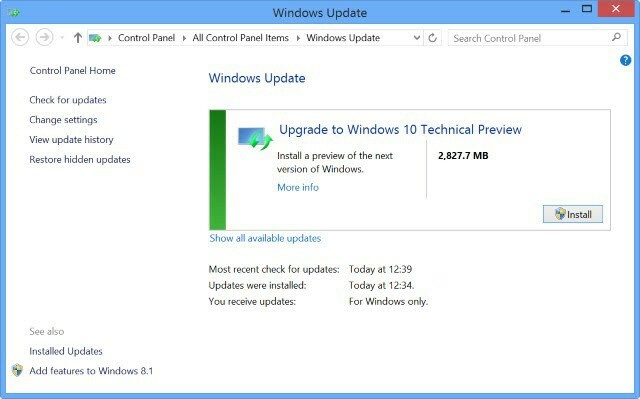
0x80070057 오류 코드를 수정하려면 다음을 수행해야합니다. 관리자 권한이있다 Windows 10에서 그룹 정책 편집기 운영 체제에서 사용할 수있는 기능입니다.
또한 필요한 명령 줄을 실행하려면 관리자 권한이 있어야합니다. 명령 프롬프트 창문. 최신 Windows 10 OS 버전을 이미 설치 한 경우 명령 프롬프트에 액세스하는 데 문제가 없습니다.
Windows 업데이트 문제를 해결하기위한 최고의 도구를 찾고 계십니까? 여기에 우리의 최고 추천이 있습니다.
Windows를 업데이트 할 때 0x80070057 오류를 어떻게 해결할 수 있습니까?
- 자동 업데이트 구성
- 파티션 복구 / 디스크 정리 실행
- Windows 업데이트 문제 해결사 실행
- 최신 SSU (서비스 스택 업데이트) 다운로드
- Windows 업데이트 구성 요소 재설정
- DISM 및 SFC 명령 실행
- 타사 도구 제거
1. 자동 업데이트 구성
- 길게 누릅니다. 윈도우버튼과 아르 자형 단추.
- 이것은 운영 창문.
노트 : 실행 창을 여는 또 다른 방법은 시작 버튼을 마우스 왼쪽 버튼으로 클릭하고 거기에있는 검색 상자에 작성해야하는 것입니다. 운영 그런 다음 검색 후 나타나는 실행 아이콘을 마우스 왼쪽 버튼으로 클릭하십시오. - 실행 대화 상자에서 다음을 작성해야합니다. gpedit.msc.
- 눌러 시작하다 키보드의 버튼.
- 이제 로컬 그룹 정책 편집기가 표시되었으므로 컴퓨터 구성 오른쪽에 아이콘이 있습니다.
- 이제 두 번 클릭하여 관리 템플릿 폴더.
- 관리 템플릿 폴더에서 두 번 클릭하여 엽니 다. Windows 구성 요소 폴더.
- Windows 구성 요소 폴더에서 두 번 클릭하여 엽니 다. 윈도우 업데이트 폴더.
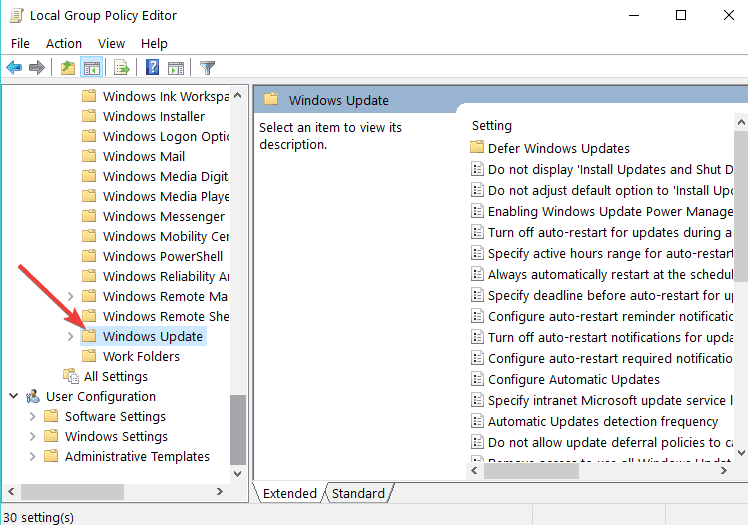
- Windows Update 폴더에서 구성을 검색합니다. 자동 업데이트 파일로 설정되어 있는지 확인하십시오. 구성되지 않음.
- 설정된 경우 구성되지 않음을 클릭 한 다음 시작 버튼을 클릭하거나 탭합니다.
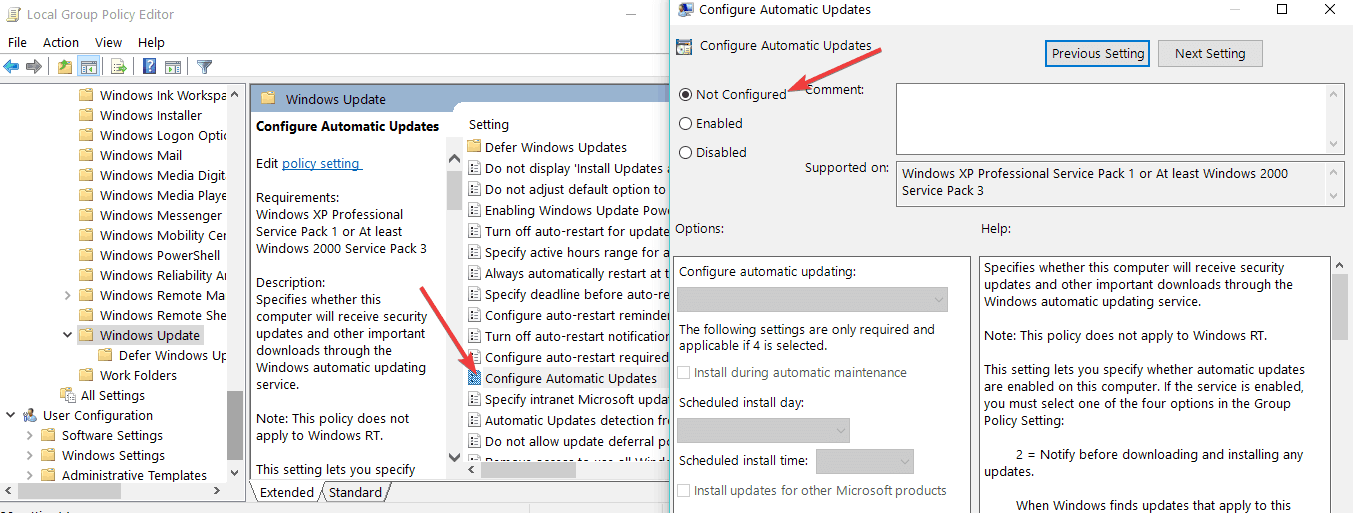
- 검색 창에 다음을 작성합니다. cmd.
- 검색이 완료되면 cmd.exe 아이콘을 클릭하고 왼쪽을 클릭하거나 관리자 권한으로 실행.
노트 : 사용자 계정 컨트롤에서 팝업이 표시되면 마우스 왼쪽 버튼을 클릭하거나 예 계속하려면 버튼을 누르십시오. - 명령 프롬프트 창에서 다음을 작성하십시오. gpupdate / force.
- 키보드에서 Enter 버튼을 누릅니다.
- 프로세스가 완료되면 Windows 10 컴퓨터를 재부팅하십시오.
- 시스템이 시작된 후 Windows 10에서 업데이트 기능을 사용할 수 있는지 다시 확인하십시오.
Windows 10 자동 업데이트 문제? 이 완전한 가이드를 확인하여 신속하게 해결하십시오!
2. 파티션 복구 / 디스크 정리 실행
OS 용으로 예약 한 파티션이 손상된 경우 0x80070057 오류가 자주 발생합니다. 다행히도 전용 프로그램을 실행하여이 문제를 빠르게 해결할 수 있습니다. 하드 드라이브 수리 소프트웨어 파티션 상태를 복원합니다.
드라이브에 오류가 있는지 확인할 수도 있습니다. 따라야 할 단계는 다음과 같습니다.
- 문제가있는 파티션을 마우스 오른쪽 버튼으로 클릭> 이동 도구
- 아래에 오류 확인, 확인 버튼을 클릭하여 드라이브를 확인하십시오. 시스템 오류.
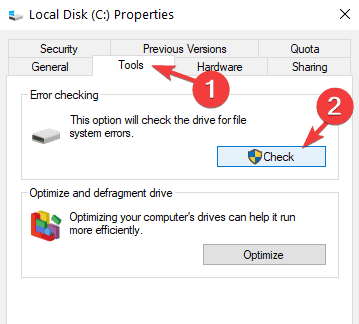
임시 파일 및 기타 정크 파일로 인해 하드 드라이브 및 OS 파티션이 비정상적으로 작동 할 수도 있습니다. 이 문제를 해결할 수 있습니다. 디스크 정리 실행.
편집자 주 : 이 기사는 다음 페이지. 더 많은 가이드가 필요하십니까? 우리의 헌신적 인 방문 Windows 10 오류 허브.
 여전히 문제가 있습니까?이 도구로 문제를 해결하세요.
여전히 문제가 있습니까?이 도구로 문제를 해결하세요.
- 이 PC 수리 도구 다운로드 TrustPilot.com에서 우수 등급 (이 페이지에서 다운로드가 시작됩니다).
- 딸깍 하는 소리 스캔 시작 PC 문제를 일으킬 수있는 Windows 문제를 찾습니다.
- 딸깍 하는 소리 모두 고쳐주세요 특허 기술 문제를 해결하는 방법 (독자 전용 할인).
Restoro는 0 이번 달 독자.
자주 묻는 질문
이 Windows Update 오류는 시간 / 날짜 문제, 레지스트리 문제 또는 파일 손상으로 인해 발생할 수 있습니다. 하려고 노력하다 손상된 파일 복구 SFC 도구를 사용합니다. 체크 아웃 이 단계별 가이드 더 많은 솔루션을 얻으려면.
이것은 또 다른 Windows Update 오류입니다. WU_E_UNEXPECTED이며 일반적으로 업데이트 동기화가 실패했음을 나타냅니다. 여기에 그것을 해결하는 방법.
오류 코드 0x800F081F는 Windows 와도 관련이 있습니다. 그룹 정책 편집기 그리고 완전한 절차를 얻으십시오 이 기사.
![WOF 드라이버가 손상됨 [빠른 수정]](/f/838da6addc26faba6b717a701a59006d.jpg?width=300&height=460)

![FIX: Windows Update 오류 0x8007371b [설치 실패]](/f/d814efac876adda9ee6fc9b7e0997fe8.jpg?width=300&height=460)